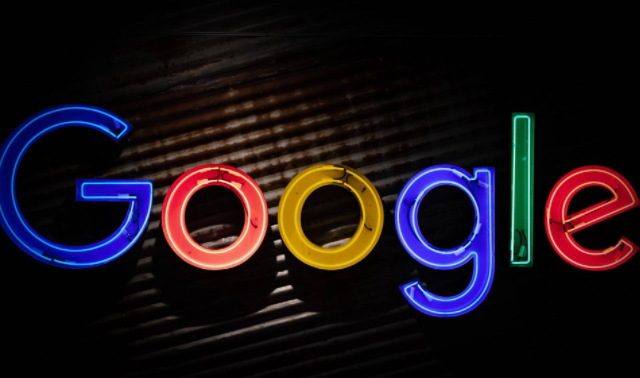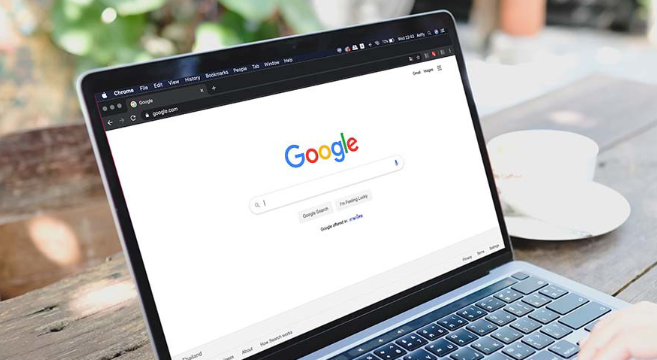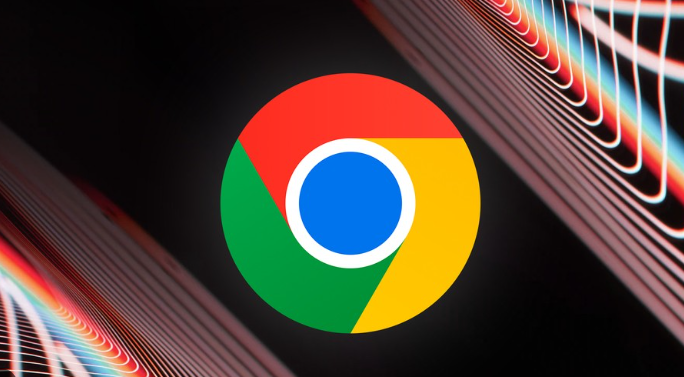详情介绍

1. 缓存和数据积累问题:长期使用Chrome浏览器会产生大量缓存文件、Cookie、历史记录等数据,占用磁盘空间且可能影响加载速度。可点击右上角三个点图标,选择“更多工具”-“清除浏览数据”,在弹出窗口中勾选需清理的内容,如浏览历史记录、下载记录、缓存的图片和文件、Cookie及其他网站数据等,时间范围选“全部时间”,点击“清除数据”按钮进行清理。
2. 扩展程序影响:安装过多或存在兼容性问题的扩展程序,可能导致内存泄漏,占用系统资源,使页面加载变慢。点击右上角三个点图标,选择“更多工具”-“扩展程序”,在扩展程序页面中,对于不常用或可能影响性能的扩展,点击其旁边的“禁用”按钮,若确定某些扩展无需使用,也可点击“删除”按钮将其移除。
3. 网络连接问题:网络速度慢或不稳定会导致网页加载缓慢。可尝试重启路由器或切换网络环境,如从Wi-Fi切换到移动数据,或反之。在Chrome浏览器中,点击三个点图标,选择“设置”,在搜索框中输入“网络”,找到“网络条件”选项,可模拟不同网络条件,了解页面在不同网络环境下的加载情况,针对性优化。
4. 浏览器版本问题:旧版本浏览器可能存在性能问题或兼容性错误。点击浏览器右上角三个点图标,选择“帮助”,然后点击“关于Google Chrome”,浏览器会自动检查更新,若有可用更新,点击“更新”按钮安装,更新后可修复已知性能问题并优化性能。
5. 硬件加速设置问题:未启用硬件加速,无法充分利用显卡性能,导致渲染效率低下。在Chrome浏览器地址栏输入“chrome://settings/”,回车进入设置页面,找到“高级”选项展开后,在“系统”部分,确保“使用硬件加速模式(如果可用)”选项已开启。
6. DNS解析延迟问题:DNS响应慢会使网页元素加载滞后。可尝试更改DNS服务器,如使用Google Public DNS等可靠服务提供商替换当前DNS服务器,具体操作方法可在网络设置中查找相关选项进行更改。
7. 网页本身问题:部分网页设计复杂,含大量图片、视频、JavaScript等元素,加载时间较长。若遇到此类情况,可等待页面加载或联系网站管理员反馈优化。此外,网站服务器负载过高也会导致响应慢,可稍后重试。